
สารบัญ:
- ผู้เขียน John Day [email protected].
- Public 2024-01-30 13:03.
- แก้ไขล่าสุด 2025-01-23 15:12.

สวัสดีทุกคน! ในบทความนี้ ฉันกำลังสร้างหุ่นยนต์ควบคุมบลูทูธด้วย Arduino
หากคุณชอบดูวิดีโอ นี่คือวิดีโอสอนที่ฉันทำ!:
ขั้นตอนที่ 1: อะไหล่


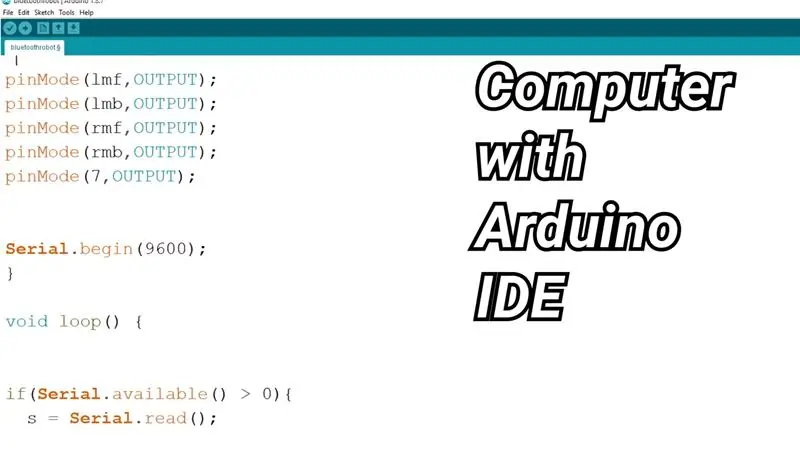
- โมดูลบลูทูธ HC-05
- Arduino Uno พร้อมสาย USB A ถึง B
- คอมพิวเตอร์ที่มี Arduino IDE สำหรับการเขียนโปรแกรม
- สายจัมเปอร์บางส่วน
- มอเตอร์เกียร์ 2 ตัว
- ที่ใส่แบตเตอรี่และแบตเตอรี่บางประเภท ฉันใช้ 18650 หนึ่งอันที่มี 2, 3.7 โวลต์ 18650 ให้ประมาณ 7.4 โวลต์ แต่คุณสามารถใช้ก้อนแบตเตอรี่ 4xAA และแบตเตอรี่ AA 4 ก้อนซึ่งจะให้ 6 โวลต์ มอเตอร์เป็น 6v ดังนั้นจะใช้งานได้
- TB6612FNG ตัวขับมอเตอร์
- แชสซีหุ่นยนต์ที่ใช้มอเตอร์ 2 ตัว
ขั้นตอนที่ 2: การเชื่อมต่อ
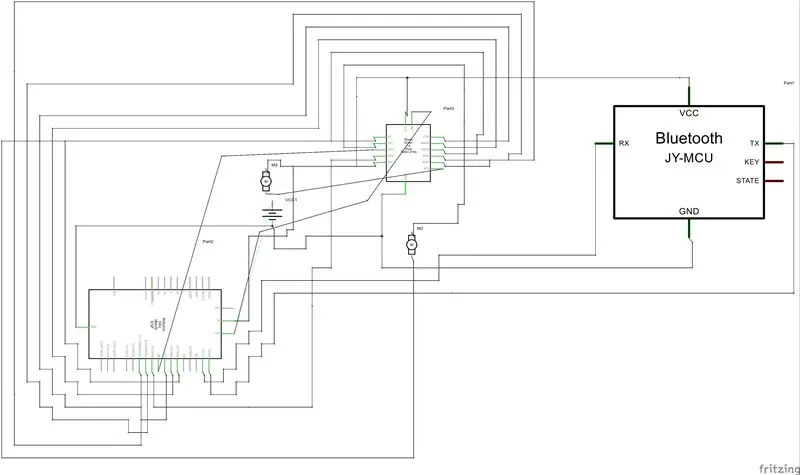
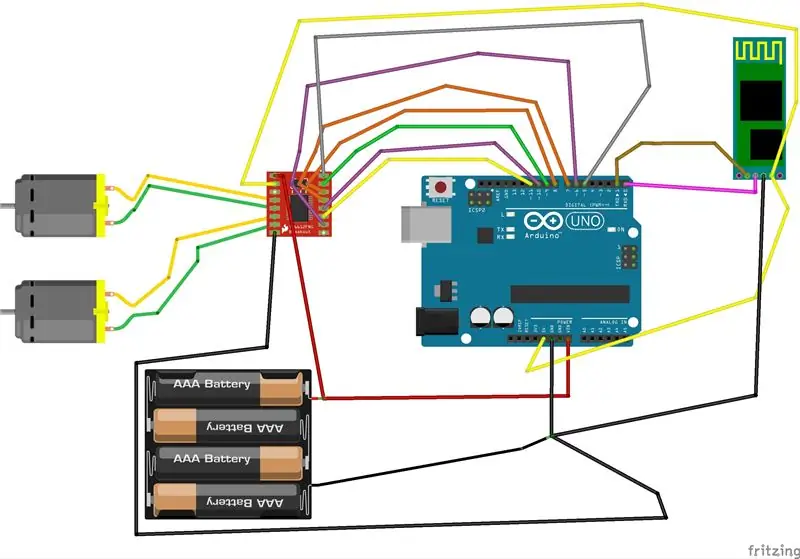

ดังนั้นถึงเวลาทำการเชื่อมต่อ โปรดดูแผนภาพวงจรในภาพ ฉันเชื่อมต่อพินอินพุท 4 อันของอินพุตคอนโทรลเลอร์มอเตอร์ 1a, 1b, 2a และ 2b เข้ากับหมุด Arduino 8 ถึง 11 ตามลำดับ จากนั้นฉันเชื่อมต่อพิน 2 pwm ของตัวควบคุมมอเตอร์กับพิน 5 และ 6 ของ Arduino จากนั้นฉันเชื่อมต่อพินสแตนด์บายของตัวควบคุมมอเตอร์กับพิน 7 ของ Arduino จากนั้นฉันเชื่อมต่อสายมอเตอร์กับพินเอาต์พุต 4 ตัวของ ตัวควบคุมมอเตอร์: AO1, AO2, BO1 และ BO2 จากนั้นฉันก็เชื่อมต่อขั้วบวกของแบตเตอรี่กับพิน vin ของ Arduino และพิน vm ของตัวควบคุมมอเตอร์ จากนั้นฉันก็เชื่อมต่อ 5v ของ arduino กับ vcc ของตัวควบคุมมอเตอร์และ 5v ของโมดูลบลูทูธ hc-05 จากนั้นฉันเชื่อมต่อ tx ของ arduino กับ rx ของโมดูลบลูทูธ และ rx ของ arduino กับ tx ของโมดูลบลูทูธ ในที่สุดฉันก็เชื่อมต่อหมุดกราวด์ของ Arduino, ตัวควบคุมมอเตอร์, โมดูลบลูทู ธ และแบตเตอรี่เข้าด้วยกัน จากนั้นฉันก็ติดตั้งชิ้นส่วนและสายไฟทั้งหมดภายในแชสซี
ขั้นตอนที่ 3: การเขียนโปรแกรม Arduino


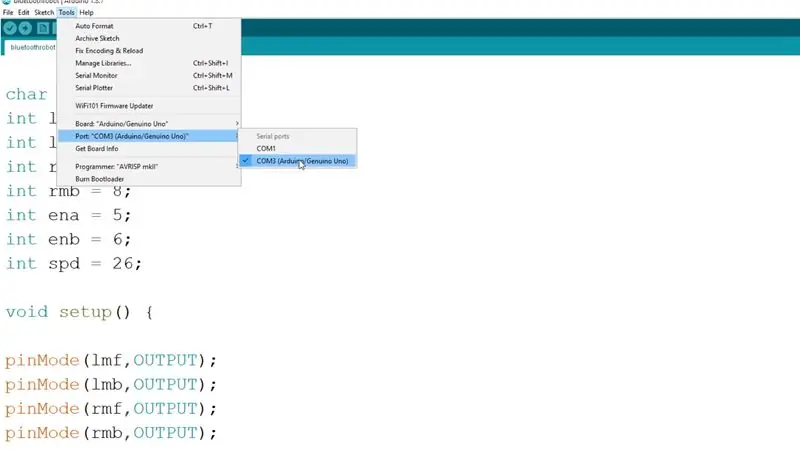
ตรวจสอบให้แน่ใจว่าได้ถอดแบตเตอรี่ออกและถอด TX และ RX ที่เชื่อมต่อจาก Arduino เข้ากับโมดูล Bluetooth เชื่อมต่อสาย USB A ถึง B จาก Arduino เข้ากับคอมพิวเตอร์ ดาวน์โหลด Arduino IDE และรหัสที่ฉันให้ไว้ เปิดไฟล์และเลือกพอร์ต com ไปยังพอร์ตที่เชื่อมต่อ Arduino และข้างบอร์ด ให้เลือก Arduino Uno จากนั้นกดอัพโหลด จากนั้นหลังจากอัพโหลด ให้เชื่อมต่อ TX และ RX กลับ
ดาวน์โหลด Arduino IDE:
ขั้นตอนที่ 4: การทดสอบและการใช้งาน
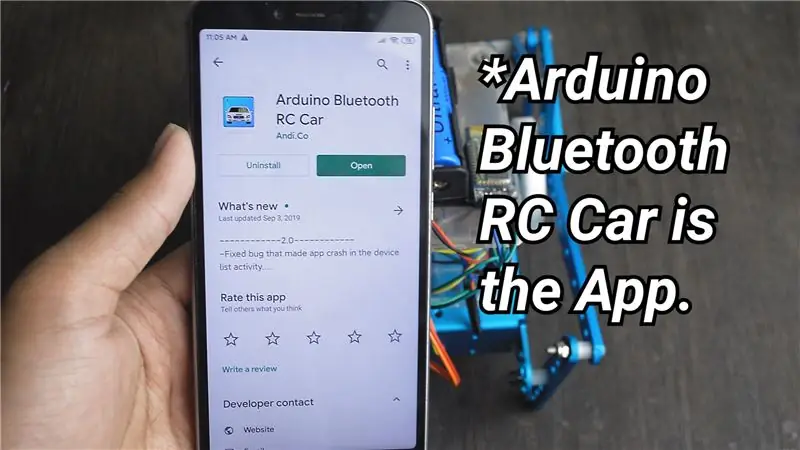
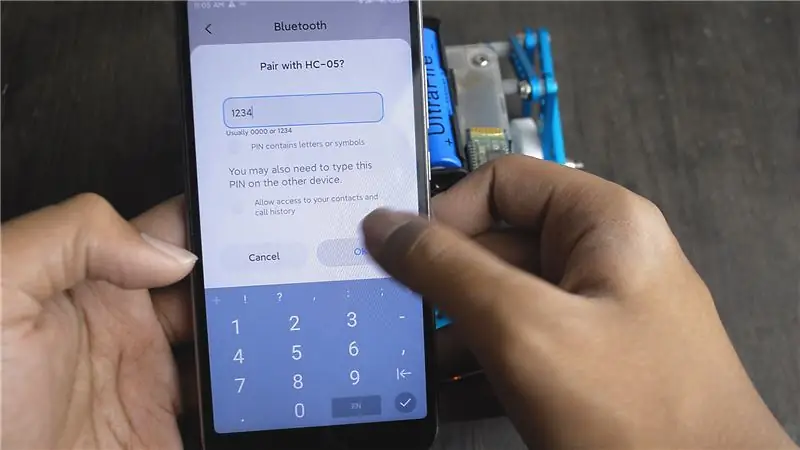
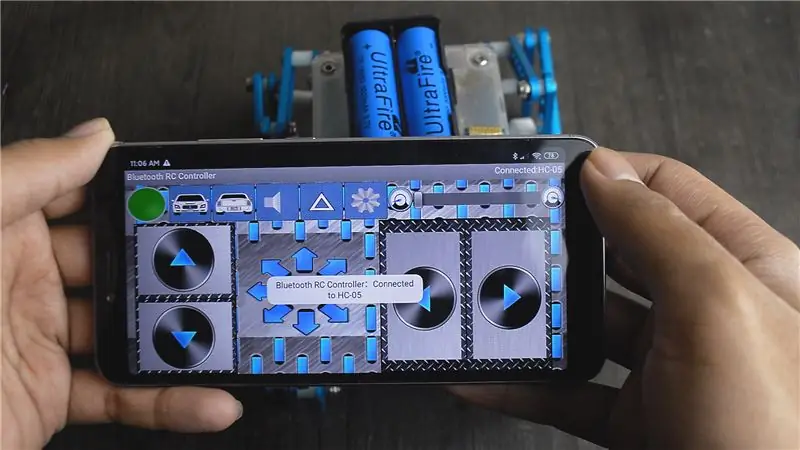
ตอนนี้เสียบแบตเตอรี่
ในการควบคุมหุ่นยนต์จากโทรศัพท์ Android ให้ดาวน์โหลดแอป bluetooth rc car บน google play store จากนั้นจับคู่โมดูลบลูทูธจากการตั้งค่า จากนั้นเชื่อมต่อจากแอพ ทดสอบหุ่นยนต์โดยการกดปุ่ม หากคุณเห็นว่าส่วนควบคุมนั้นกลับด้าน คุณจะต้องพลิกสายไฟจากมอเตอร์ไปยัง Arduino และทดสอบและแก้ไขส่วนควบคุม คุณสามารถปรับความเร็วจากแถบเลื่อนในแอปได้ โปรดจำไว้ว่าเมื่อคุณเริ่มหุ่นยนต์ครั้งแรก คุณต้องตั้งค่าความเร็วให้ใกล้เคียงกับ 0 โดยค่าเริ่มต้น
ขั้นตอนที่ 5: เสร็จแล้ว



นั่นคือวิธีการสร้างหุ่นยนต์ควบคุมด้วย Bluetooth ด้วย Arduino! ขอบคุณสำหรับการอ่าน!
โปรดตรวจสอบช่อง YouTube ของฉันที่ฉันโพสต์วิดีโอเกี่ยวกับอุปกรณ์อิเล็กทรอนิกส์และหุ่นยนต์ ลาก่อน!
ช่อง Youtube ของฉัน: youtube.com/aymaanrahman05
แนะนำ:
คอนโทรลเลอร์เกม DIY จาก Arduino - คอนโทรลเลอร์เกม Arduino PS2 - เล่น Tekken ด้วย DIY Arduino Gamepad: 7 ขั้นตอน

คอนโทรลเลอร์เกม DIY จาก Arduino | คอนโทรลเลอร์เกม Arduino PS2 | การเล่น Tekken ด้วย DIY Arduino Gamepad: สวัสดีทุกคน การเล่นเกมนั้นสนุกอยู่เสมอ แต่การเล่นด้วยตัวควบคุมเกม DIY ของคุณเองนั้นสนุกกว่า ดังนั้นเราจะสร้างคอนโทรลเลอร์เกมโดยใช้ Arduino pro micro ในคำแนะนำนี้
ESP32 Bluetooth Tutorial - วิธีใช้ Bluetooth ในตัวของ ESP32: 5 ขั้นตอน

ESP32 Bluetooth Tutorial | วิธีใช้ Bluetooth ในตัวของ ESP32: สวัสดีทุกคน เนื่องจากบอร์ด ESP32 มาพร้อมกับ WiFi & บลูทูธทั้งคู่ แต่สำหรับโปรเจ็กต์ส่วนใหญ่ เรามักจะใช้แค่ Wifi เราไม่ได้ใช้บลูทูธ ดังนั้นในคำแนะนำนี้ ฉันจะแสดงให้เห็นว่าการใช้บลูทูธของ ESP32 & สำหรับโครงการพื้นฐานของคุณ
หุ่นยนต์ควบคุม Wi-Fi โดยใช้ Wemos D1 ESP8266, Arduino IDE และแอพ Blynk: 11 ขั้นตอน (พร้อมรูปภาพ)

หุ่นยนต์ควบคุม Wi-Fi โดยใช้ Wemos D1 ESP8266, Arduino IDE และ Blynk App: ในบทช่วยสอนนี้ ฉันจะแสดงวิธีสร้างถังหุ่นยนต์ที่ควบคุมด้วย Wi-Fi ที่ควบคุมจากสมาร์ทโฟนโดยใช้ Blynk App ในโครงการนี้ มีการใช้บอร์ด ESP8266 Wemos D1 แต่ยังสามารถใช้เพลตรุ่นอื่นๆ ได้ (NodeMCU, Firebeetle เป็นต้น) และปริ
ลำโพง Bluetooth Barrel Bluetooth: 7 ขั้นตอน (พร้อมรูปภาพ)
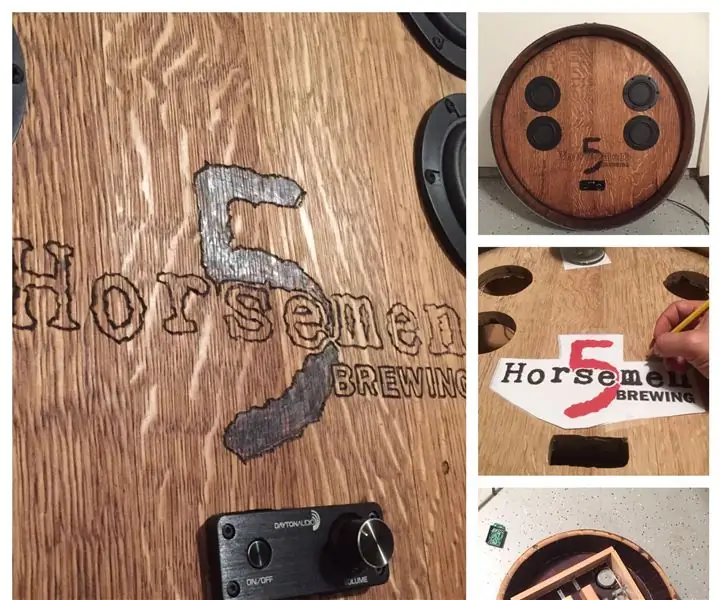
ลำโพง Bluetooth Barrel Bluetooth: หลังจากหยิบถังไวน์ขึ้นมาทำโต๊ะทางเข้า ฉันก็คิดโปรเจ็กต์สร้างนี้ขึ้นมา การสร้างลำโพงเป็นงานอดิเรกของฉันมาระยะหนึ่งแล้ว และฉันคิดว่านี่จะเป็นแอปพลิเคชันที่ยอดเยี่ยมสำหรับระบบลำโพงบลูทูธแบบพลักแอนด์เพลย์ บน
ESP8266 หุ่นยนต์ควบคุม Wifi: 11 ขั้นตอน (พร้อมรูปภาพ)

หุ่นยนต์ควบคุม ESP8266 Wifi: หากคุณเคยเห็นคำสั่งก่อนหน้านี้ของฉัน คุณจะรู้ว่าฉันสร้างหุ่นยนต์สตรีมมิงวิดีโอที่ควบคุมด้วยราสเบอร์รี่ pi wifi มันเป็นโครงการที่ดี แต่ถ้าคุณเพิ่งเริ่มต้น คุณอาจพบว่ามันยากและมีราคาแพง แต่สำหรับฉัน ฉันมีควา
